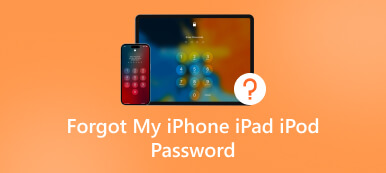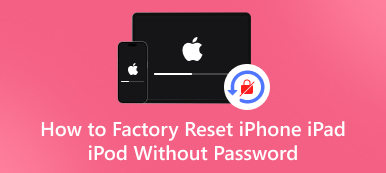Hur man återställer nyckelringlösenord på Mac med/utan aktuellt lösenord
Den här guiden kommer att prata om hur man gör återställ nyckelring-lösenord på din MacBook eller iPhone/iPad. När du besöker webbplatser som använder Safari kan webbläsaren spara din inloggningsinformation och fylla i den automatiskt. Det är praktiskt speciellt om du registrerar dig för många onlinetjänster och webbplatser, som Netflix, Hulu, Spotify, etc. När du kommer åt den sparade informationen behöver du ditt nyckelring-lösenord. För att skydda din information bör du återställa lösenordet regelbundet.

- Del 1. Återställ nyckelringlösenord på Mac
- Del 2. Ett bättre sätt att hantera lösenord på iPhone
- Del 3. Vanliga frågor om återställning av lösenord för nyckelring
Del 1. Återställ nyckelringlösenord på Mac
Det finns fyra sätt att återställa nyckelringslösenordet på Mac. Dessutom är procedurerna ganska enkla och okomplicerade. Dessutom kan du få jobbet gjort med och utan det gamla lösenordet på din Mac.
Sätt 1: Hur man återställer nyckelringslösenord på Mac med gammalt lösenord
Steg 1Öppna appen Keychain Access. Gå till Ansökningar mapp i Finder och gå till Verktyg, så hittar du appen. Eller hitta appen med Spotlight Search. Steg 2Här får du en lista över sparade objekt och detaljer. Välj logga in alternativet i den vänstra sidofältet. Ange sedan Redigera menyn i menyraden och välj Ändra lösenord för nyckelringsinloggning. Steg 3Ange det gamla lösenordet, ange ett nytt lösenord och ange det igen i popup-dialogrutan. När du klickar på OK knappen, återställer du nyckelringcertifikat på Mac framgångsrikt.
Steg 3Ange det gamla lösenordet, ange ett nytt lösenord och ange det igen i popup-dialogrutan. När du klickar på OK knappen, återställer du nyckelringcertifikat på Mac framgångsrikt. 
Sätt 2: Hur man återställer nyckelringlösenord utan lösenord
Steg 1Om du har glömt ditt nuvarande lösenord, öppna Keychain Access-appen på din Mac. Steg 2Gå till Tillgång till nyckelring menyn och välj Inställningar. Klicka på Återställ min standardnyckelring knappen i dialogrutan och ange ditt Mac-användarlösenord när du uppmanas. Klick OK. Steg 3Gå till Äpple meny, välj Logga utoch logga ut ditt konto. Logga sedan in på ditt konto igen.
Steg 3Gå till Äpple meny, välj Logga utoch logga ut ditt konto. Logga sedan in på ditt konto igen. Kostnaden är att förlora alla lagrade lösenord i din nyckelring.
Sätt 3: Hur man återställer nyckelringlösenordet med hjälp av ett administratörskonto
Mac låter dig skapa flera administratörskonton. Så att du kan återställa nyckelring-lösenordet för ett konto med ett annat administratörskonto. Om du bara har ett administratörskonto är det här sättet inte tillgängligt.
 Steg 1Starta om din MacBook och logga in på det andra administratörskontot. Gå till Äpple meny, välj Systeminställningaroch välj Användare och grupper. Steg 2Klicka på Låsa ikonen i det nedre vänstra hörnet. Om du blir ombedd anger du administratörskontot och lösenordet igen. Välj sedan ditt användarnamn i listan. Steg 3tryck på Återställ lösenord och följ sedan instruktionerna för att skapa ett nytt lösenord. Steg 4Logga ut det nuvarande administratörskontot och logga in på ditt konto med det nya lösenordet. Skapa sedan ett nytt lösenord för nyckelring.
Steg 1Starta om din MacBook och logga in på det andra administratörskontot. Gå till Äpple meny, välj Systeminställningaroch välj Användare och grupper. Steg 2Klicka på Låsa ikonen i det nedre vänstra hörnet. Om du blir ombedd anger du administratörskontot och lösenordet igen. Välj sedan ditt användarnamn i listan. Steg 3tryck på Återställ lösenord och följ sedan instruktionerna för att skapa ett nytt lösenord. Steg 4Logga ut det nuvarande administratörskontot och logga in på ditt konto med det nya lösenordet. Skapa sedan ett nytt lösenord för nyckelring. Sätt 4: Hur man återställer nyckelringlösenord på Mac med terminal
Att återställa nyckelringslösenordet kräver administratörsbehörighet. Det är därför som vissa sa att knappen Ändra lösenord för nyckelringsinloggning blev grå och de kunde inte återställa den. Lösningen är att göra jobbet med ett systemkommando.
 Steg 1Öppna ett terminalfönster på din Mac. Steg 2Mata in kommandot säkerhetsuppsättning-nyckelring-lösenord och slå på Lämna tillbaka tangenten på ditt tangentbord. Steg 3Ange sedan det gamla lösenordet och sedan det nya lösenordet och skriv in det nya lösenordet igen.
Steg 1Öppna ett terminalfönster på din Mac. Steg 2Mata in kommandot säkerhetsuppsättning-nyckelring-lösenord och slå på Lämna tillbaka tangenten på ditt tangentbord. Steg 3Ange sedan det gamla lösenordet och sedan det nya lösenordet och skriv in det nya lösenordet igen. Del 2. Ett bättre sätt att hantera lösenord på iPhone
iCloud Keychain är ett enkelt sätt att hantera inloggningsobjekt på iOS-enheter, men det är inte den enda metoden. Det täcker bara certifikaten för webbplatser och tjänster som du har tillgång till i Safari. imyPass iPhone Password Manager, å andra sidan, är tillgänglig för fler konton inklusive Apple ID, Wi-Fi-nätverk, e-postkonton och skärmtid. Det gör det till det bästa alternativet till iCloud Keychain.

4 000 000+ nedladdningar
Hantera iPhone/iPad-lösenord på en dator enkelt.
Bevara ett brett utbud av konton och lösenord.
Säkerhetskopiera alla certifikat till din dator.
Stöd nästan alla iPhones och iPad-modeller.
Hur man hanterar lösenord på din iPhone
Steg 1Skanna iPhone-lösenordStarta den bästa lösenordshanteraren för iPhone när du har installerat den på din PC. Det finns en annan version för Mac-användare. Anslut sedan din iPhone till samma dator med en Lightning-kabel. Klicka sedan på Start för att börja skanna din enhet.
 Steg 2Förhandsgranska iPhone-lösenord
Steg 2Förhandsgranska iPhone-lösenord Efter lösenordsskanning tas du till huvudgränssnittet. Alla lösenord som lagras på din iPhone är ordnade efter typ. För att visa inloggningsinformation för webbplatser, till exempel, välj Lösenord för webb och app objekt i vänster sidofält. Då får du upp alla på den högra panelen. Klicka på Öga ikonen och du kommer att se lösenordet för en specifik webbplats.
 Steg 3Exportera iPhone-lösenord
Steg 3Exportera iPhone-lösenord När du är klar med lösenordshanteringen, välj de viktiga inloggningsobjekten och klicka på Exportera knapp. Följ sedan instruktionerna för att säkerhetskopiera iPhone-lösenord till din hårddisk. Det kräver ingen återställning av lösenord för nyckelring även om du har glömt lösenordet.

Del 3. Vanliga frågor om återställning av lösenord för nyckelring
Vad ska du göra om du har glömt ditt nyckelring-lösenord?
Om du inte kommer ihåg ditt nuvarande lösenord måste du återställa din standardnyckelring. Tänk på att om du återställer nyckelring kommer alla lösenord som sparats på kontot att raderas.
Varför fungerar inte mitt nyckelringlösenord?
Din nyckelring kan låsas automatiskt om din enhet har varit inaktiv under en period eller om ditt användarlösenord och nyckelringslösenord inte är synkroniserade. Då fungerar inte ditt nyckelring-lösenord förrän du fixar det.
Hur inaktiverar man nyckelring på iPhone?
Öppna appen Inställningar från startskärmen, tryck på din profil, gå till iCloud-fliken och välj Nyckelring. Stäng sedan av iCloud Keychain-omkopplaren.
Slutsats
Den här guiden har berättat för dig fyra sätt att återställ nyckelringens lösenord med det aktuella lösenordet eller när du har glömt lösenordet. Du kan få jobbet gjort utan ansträngning genom att följa vårt inlägg. imyPass iPhone Password Manager är den bästa alternativa lösenordshanteraren för iCloud Keychain. Om du har andra frågor, skriv dem nedan.